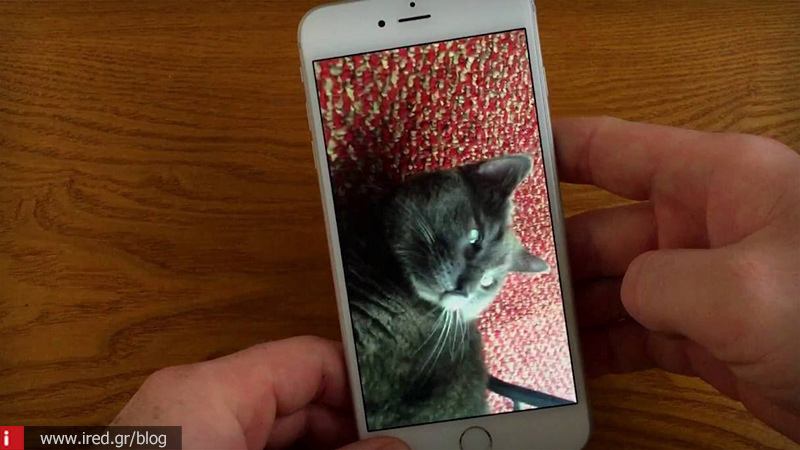Σας έχει συμβεί ποτέ να τραβήξετε κάποιο video από το iPhone ή το iPad σας, ωστόσο για κάποιο λόγο, να το έχετε κάνει κρατώντας τη συσκευή σας σε διαφορετικό προσανατολισμό από αυτόν που κανονικά θα έπρεπε, ώστε να βλέπετε το video στην κανονική έκταση της οθόνης; Το πιθανότερο είναι πως… ναι.
Διαβάστε επίσης: Tip: Ενεργοποιήστε, εύκολα και απλά, την Προώθηση Κλήσεων στο iPhone σας
Δηλαδή να θέλετε για παράδειγμα να τραβήξετε video σε ένα όμορφο τοπίο που βρίσκεται μπροστά σας, αξιοποιώντας τα πλεονεκτήματα της κάμερας της συσκευής σας και αντί να την κρατήσετε σε οριζόντια στάση (όπως είναι το φυσιολογικό σε αυτή την περίπτωση), εσείς να την κρατάτε κάθετα. Ή μπορεί, επίσης, να σας έχει σταλεί ένα video από κάποιον φίλο ή γνωστό σας, το οποίο να έχει τραβηχτεί σε διαφορετικό προσανατολισμό από τον φυσιολογικό και να βλέπετε, για παράδειγμα, μια μητέρα να παίζει με το παιδί της, σε κάθετο πλάνο αντί για οριζόντιο.
Κανένας πανικός, ακολουθεί οδηγός
Αν σας έχει συμβεί κάτι τέτοιο και έχετε πρόσβαση σε έναν υπολογιστή Mac, τότε δεν χρειάζεται πανικός. Βέβαια, πρέπει να σας επισημάνουμε πως η δυνατότητα για περιστροφή video μέσα από τις mobile συσκευές (iPhone ή iPad) δεν προσφέρεται, οπότε ένας Mac και το πρόγραμμα iMovie μπορεί να σας λύσει τα χέρια. Μάθετε τον τρόπο…
Αρχικά, ανοίξτε το iMovie στον Mac υπολογιστή σας και μετακινηθείτε με τον κέρσορα στο μενού στο πάνω μέρος της οθόνης και στην καρτέλα “Αρχείο” (File). Από εκεί, επιλέξτε “Εισαγωγή Πολυμέσων” και στη συνέχεια θα εμφανιστεί ένα παράθυρο με τις διαθέσιμες συσκευές, από τις οποίες θέλετε να μεταφέρετε το Video.
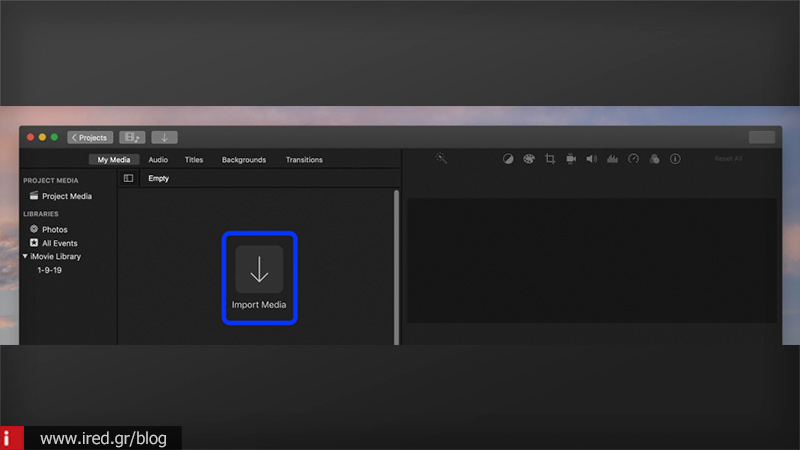
Εκεί, επιλέγετε το iPhone σας, που έχετε ήδη συνδέσει με το Mac και θα εμφανιστούν όλα τα διαθέσιμα Videos που βρίσκονται μέσα στη συσκευή. Επιλέγετε αυτό που επιθυμείτε με ένα από κλικ επάνω του κι αφού κιτρινίσει το πλαίσιό του, πατάτε στο κουμπί Εισαγωγή Επιλεγμένων, στο κάτω δεξί μέρος του παραθύρου. Όταν ολοκληρωθεί η μεταφόρτωση, μεταφέρεστε στο βασικό παράθυρο του iMovie και στην κατηγορία Πολυμέσα, θα εμφανιστεί το video που έχετε ανεβάσει, έτοιμο για επεξεργασία και διαμόρφωση.
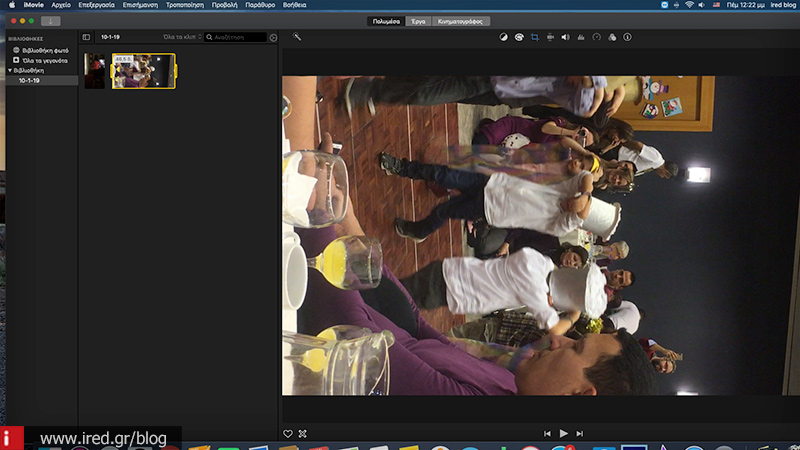
Πώς γίνεται το Rotation
Πώς θα γίνει η επεξεργασία αυτή; Στο αριστερό μέρος του παραθύρου, στη Βιβλιοθήκη θα βρείτε τη μικρογραφία του (ή των) video. Μπορείτε να κλικάρετε πάνω στο αρχείο σας και θα το δείτε να εμφανίζεται μπροστά σας, σε μεγάλη διάσταση, με ταυτόχρονη ενεργοποίηση των επιλογών επεξεργασίας, ακριβώς από πάνω. Εκεί, επιλέγετε το τρίτο εικονίδιο (Crop) και αμέσως θα αναπτυχθούν, λίγο πιο δεξιά, οι επιλογές για Περιστροφή (Rotation) προς τα αριστερά ή τα δεξιά.
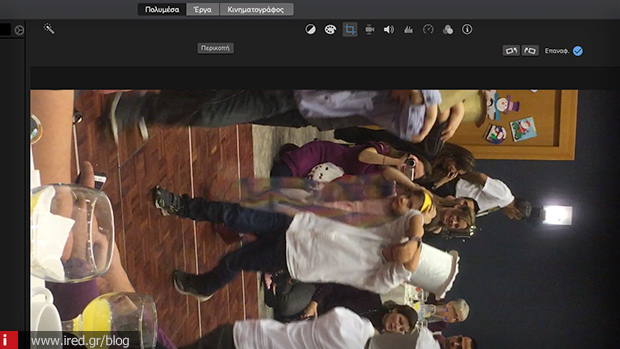
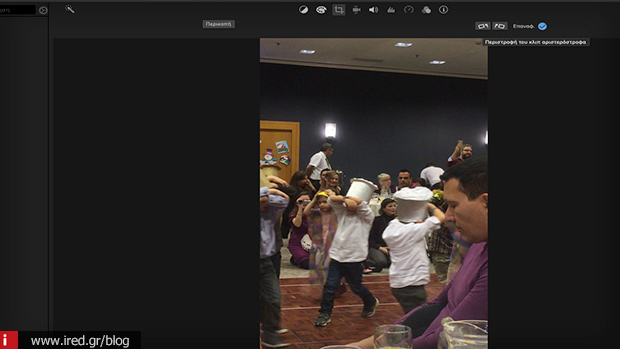
Αφού, λοιπόν, περιστρέψετε το video στην επιθυμητή θέση, τότε έχει φτάσει η ώρα να το επιστρέψετε στη συσκευή σας ή να το στείλετε, όπου άλλου εσείς επιθυμείτε. Ο τρόπος και πάλι είναι απλός. Μεταφέρεστε στο “Αρχείο”, επιλέγετε “Κοινή Χρήση” και στη συνέχεια πάλι “Αρχείο”.
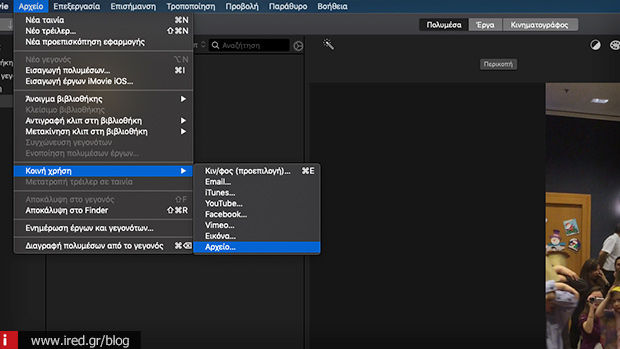
Θα δείτε για τελευταία φορά το Video έτσι όπως το έχετε διαμορφώσει και θα μπορέσετε, αν θέλετε, να κάνετε κάποιες τροποποιήσεις (ως προς την ονομασία του αρχείου, την ανάλυση, την ποιότητα κλπ) και θα το αποθηκεύσετε, κατά προτίμηση στο Γραφείο Εργασίας.
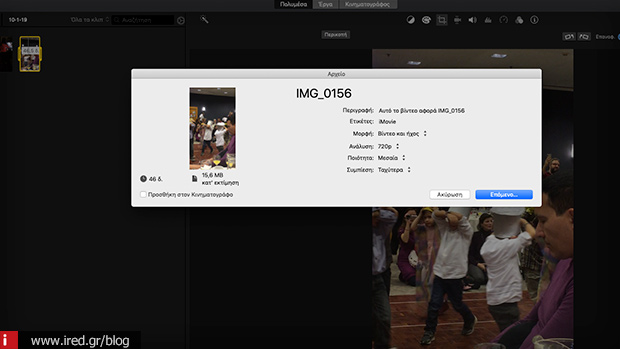
Από εκεί, μπορείτε εύκολα μέσω του AirDrop ή του iCloud να το μεταφέρετε στις Φωτογραφίες της συσκευής σας και είστε έτοιμοι! Επιπλέον, σας δίνεται η δυνατότητα, μέσω της Κοινής Χρήσης, να στείλετε το video σε κάποιο mail, στο Facebook, να το ανεβάσετε στο YouTube κλπ…
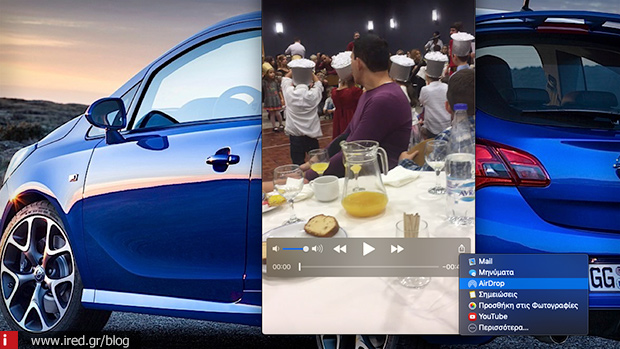
Ελπίζουμε ο παραπάνω οδηγός να σας φάνηκε χρήσιμος για τις περιπτώσεις επιδιόρθωσης του προσανατολισμού ενός video που βρίσκεται στο iPhone ή στο iPad σας, ωστόσο αυτό που θα θέλαμε πραγματικά να δούμε σε κάποια από τις προσεχείς αναβαθμίσεις του iOS, είναι να μας δίνει η Apple τη δυνατότητα να “τρέξουμε” την παραπάνω διαδικασία μέσα από την ίδια μας τη συσκευή. Αναμένουμε κι ελπίζουμε…